Velkommen til dit første skridt ind i verdenen af FL Studio! Denne vejledning er rettet mod begyndere, som endnu ikke har erfaring med denne musikproduktionssoftware. Jeg vil introducere dig til de grundlæggende komponenter i brugergrænsefladen, så du bedre kan udnytte softwaren. Lad os udforske de forskellige vinduer og deres funktioner for at lette din start og give dig en solid grundlæggelse.
Vigtigste indsigter
- FL Studio har en alsidig brugergrænseflade, der er opdelt i forskellige vinduer, som du kan tilpasse.
- Browseren er et centralt element, der giver dig adgang til dine lydfiler, effekter og synthesizere.
- Step Sequenceren gør det muligt for dig at programmere trommer og korte melodier.
- I playlisten kan du strukturere og afspille dine musikalske ideer.
- Forskellige værktøjer gør det lettere at betjene og arbejde med lyde og musikstykker i FL Studio.
Trin-for-trin vejledning
Nu vil vi sammen gennemgå de forskellige elementer i brugergrænsefladen og deres funktioner.
Browseren
Browseren i FL Studio er hjertet i dit projekt. Her kan du vælge og administrere dine lydfiler. En vigtig step er at åbne browseren. Du kan forstørre eller formindske browseren, så den passer til dine behov.
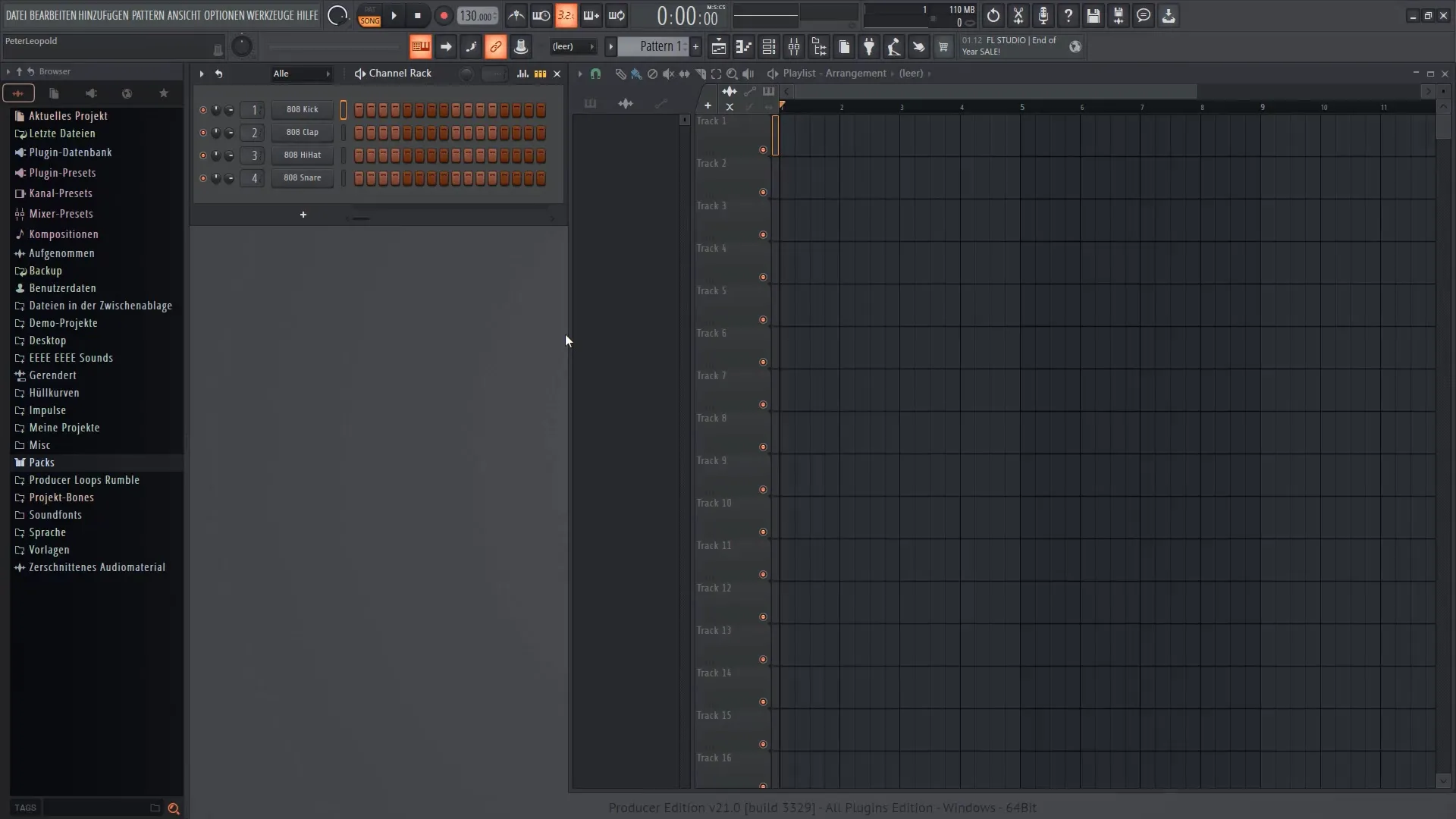
Du har adgang til effekter og synthesizere, og du kan endda angre nogle af dine seneste handlinger uden at skulle bruge tilbage-knappen. Via browseren kan du også trække små samples direkte ind i playlisten. Denne funktion gør komponering og programmering af din musik lettere.
Playlisten
I playlisten kan du se de forskellige lydspor, hvor du kan indsætte dine samples og instrumenter. Designet af denne liste ligner et videoprogram. Du kan oprette flere spor for at holde din musik struktureret.
Her kan du afspille stykkerne og visuelt kontrollere, om alt lyder som ønsket. Du kan arrangere dine klip i form af "Lego-klodser", som du kan placere efter behov for at skabe et komplet musikstykke.
Step Sequenceren
Step Sequenceren er et kraftfuldt værktøj i FL Studio, der giver dig mulighed for at programmere trommer og korte melodier. Med dette værktøj kan du generere forskellige toner og overføre dem til playlisten.
Du kan oprette et nyt mønster ved at højreklikke på et frit område i Step Sequenceren. Nu kan du placere toner med blyant- eller penselværktøjet og udvikle din musik.
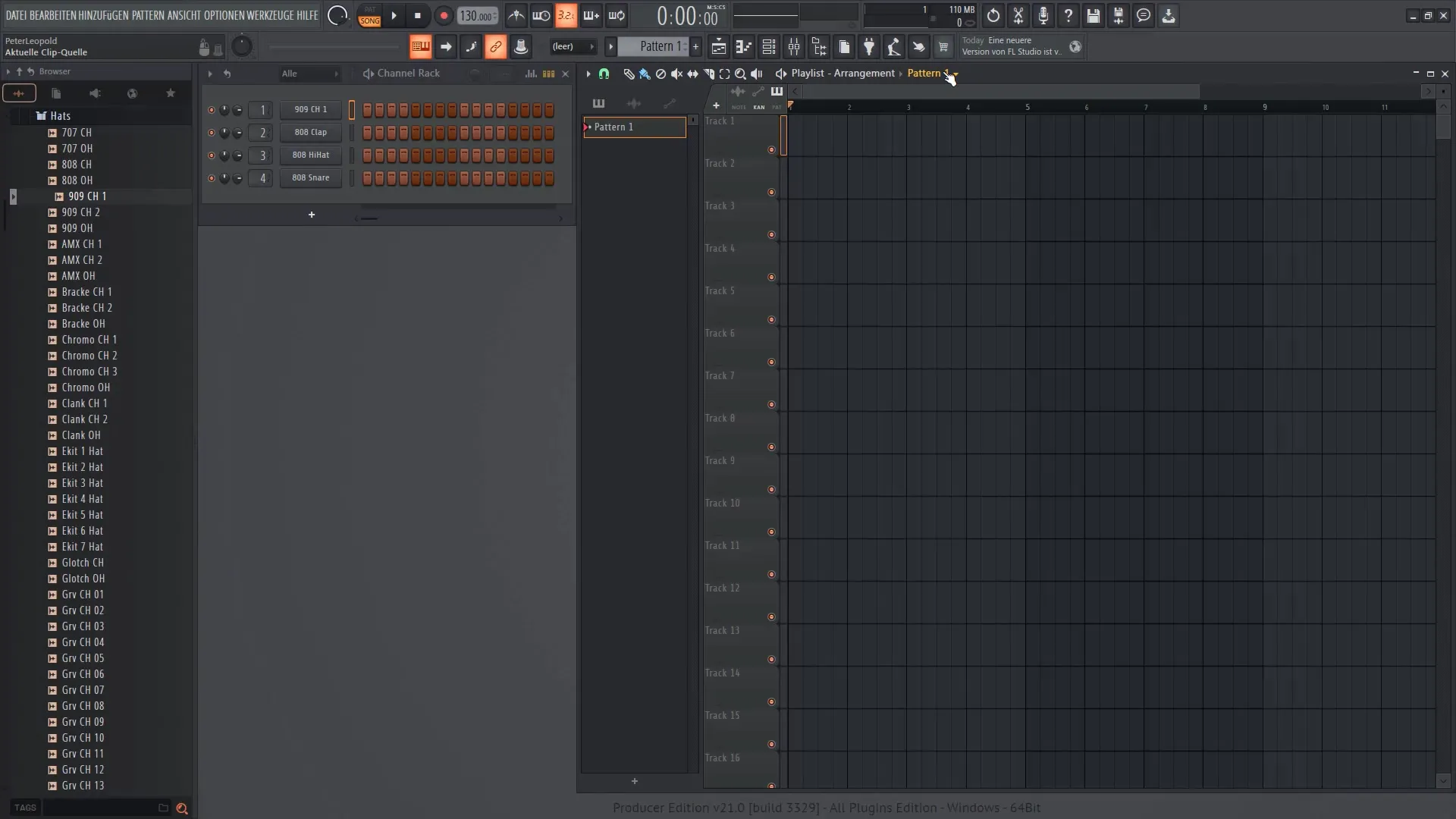
Når du flytter afspilningshovedet, kan du høre, hvordan dine kreationer lyder. Det er vigtigt at prøve forskellige instrumenter for at finde den rigtige lyd til dit projekt.
Værktøjer til redigering
FL Studio tilbyder dig en række værktøjer for at lette dit arbejde. Med blyantværktøjet kan du arbejde præcist og justere hver tone nøjagtigt.
Penselværktøjet er velegnet til at vælge og redigere større områder. Du kan også bruge skære-værktøjet til at beskære og tilpasse bestemte dele af din musik.
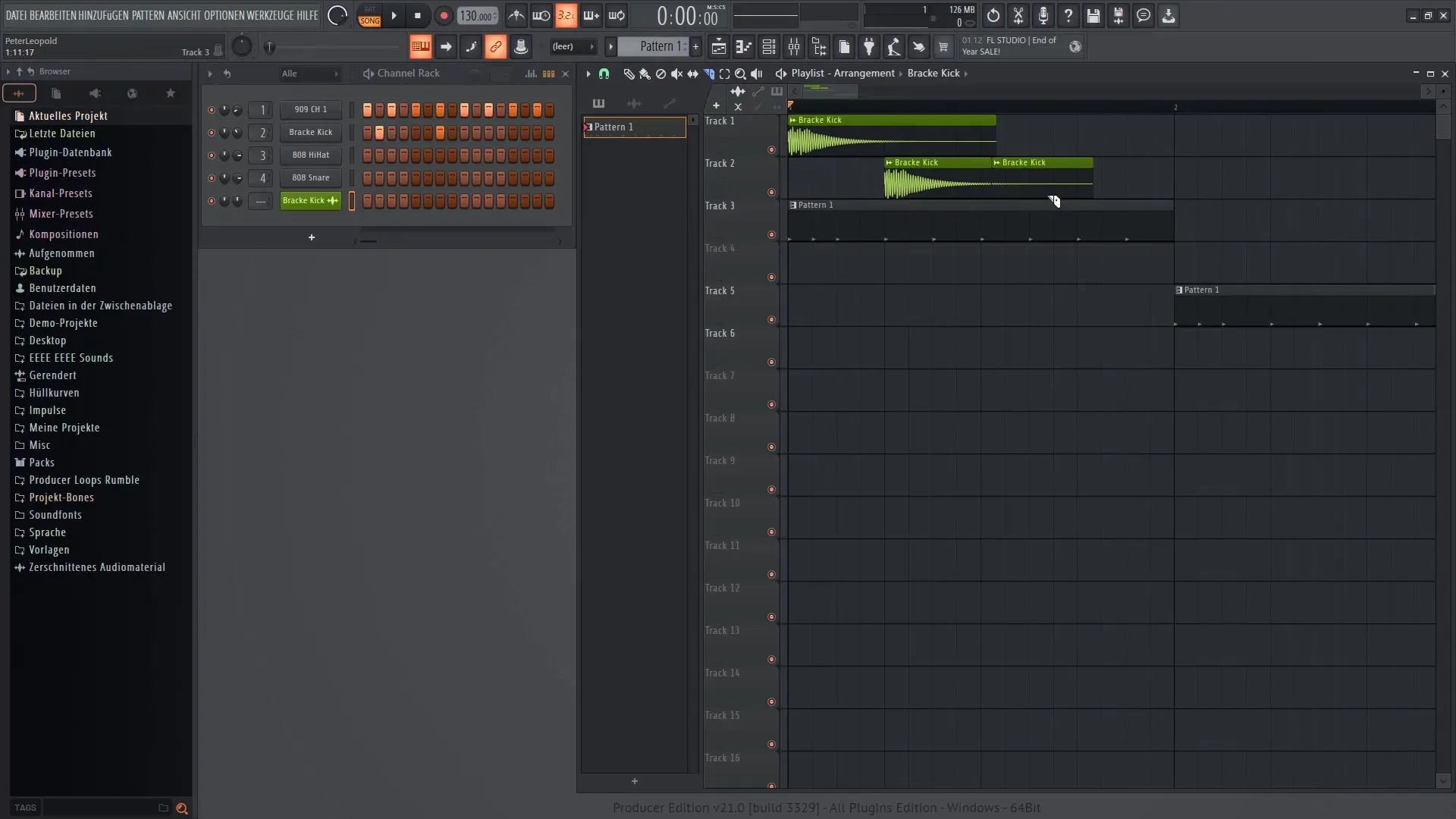
Hvis du vil foretage en ændring, som du ikke kan lide, kan du simpelthen angre dette trin. Med trin-tilbage-funktionen kan du navigere gennem dit projektforløb og let skifte mellem ændringerne.
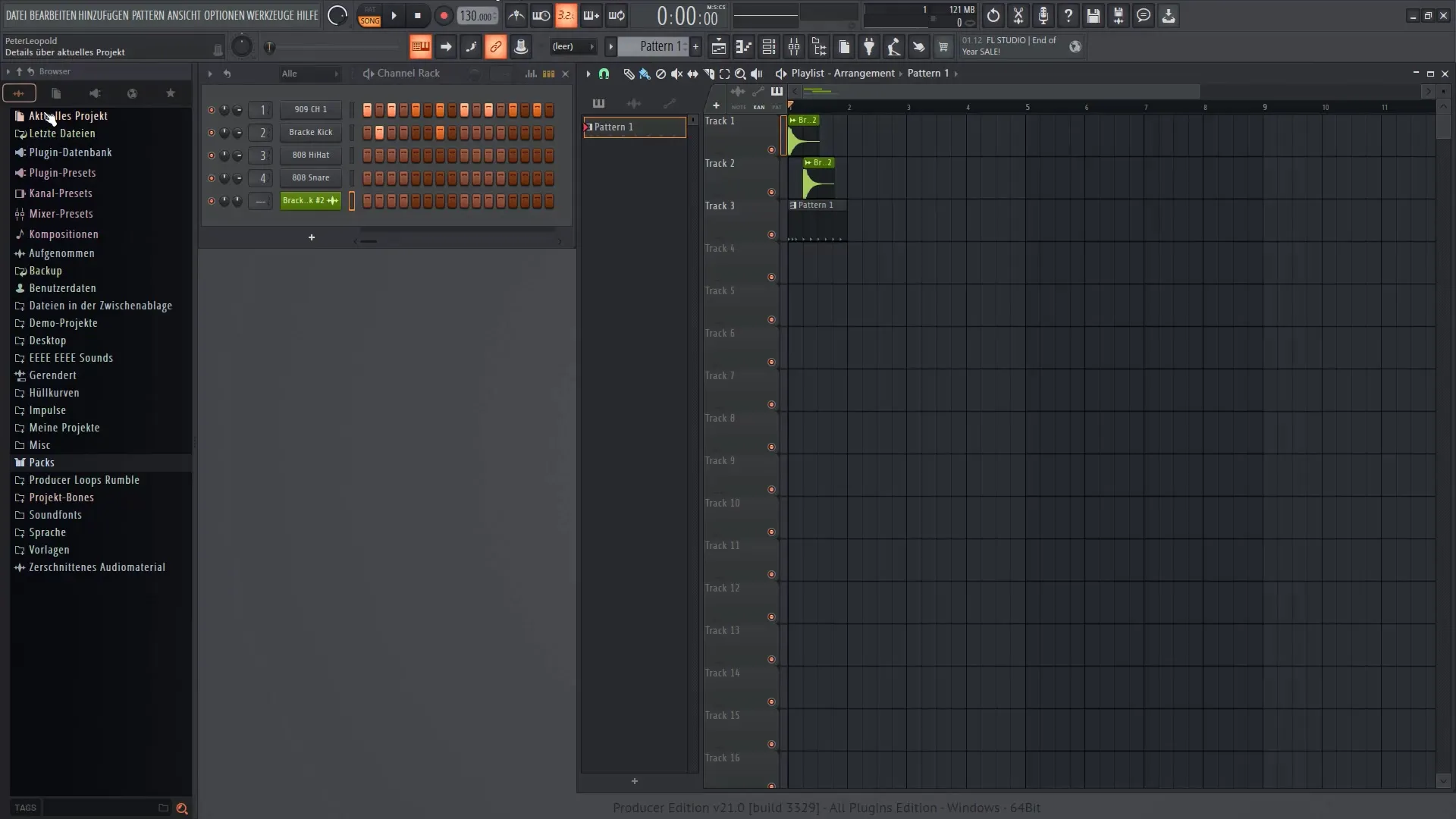
Audio og lydstyrke
Et andet vigtigt element i FL Studio er styringen af lydstyrken. Du kan justere både den globale lydstyrke og lydstyrken på individuelle spor.
Her har du mulighed for at ændre lydstyrken med små skydere eller blot slukke for hele lydspor. Dette er særligt nyttigt for at få et bedre overblik under arrangementet.
Konklusion om brugergrænsefladen
Nu har du lært de vigtigste grundelementer i brugergrænsefladen i FL Studio 21 at kende. Du ved, hvordan du kan betjene browseren, afspilningslisten og Step Sequenceren. Disse funktioner giver dig mulighed for at være kreativ og hurtigt skabe dine første projekter.
Med disse grundlæggende færdigheder i bagagen er du godt forberedt til at dykke dybere ned i verdenen af FL Studio. Gør dig klar til spændende musikalske eventyr!
Opsamling
I denne vejledning har du lært brugergrænsefladen i FL Studio 21 at kende. Du har set, hvordan de forskellige vinduer interagerer med hinanden, og hvordan du effektivt kan arbejde med softwaren for at skabe musik.
Ofte stillede spørgsmål
Hvordan kan jeg tilpasse softwaren?Du kan tilpasse vinduerne efter behov ved at forstørre eller formindske dem.
Hvad er forskellen mellem afspilningslisten og Step Sequenceren?Afspilningslisten er til at arrangere din musik, mens du i Step Sequenceren programmerer toner og rytmer.
Kan jeg gemme mine projekter?Ja, du kan gemme dine projekter via filmenuen og endda eksportere dem til forskellige formater.
Hvordan kan jeg fortryde fejl?Du kan bruge trin for at fortryde kommando eller kalde den tilsvarende funktion i projekthistorikken.
Er der synthesizere inkluderet i FL Studio?Ja, FL Studio leveres med et udvalg af synthesizere og effekter, som du kan finde i browseren.


